Opera adalah salah satu browser yang paling banyak digunakan saat ini. Namun, untuk kepopuleran masih di bawah Chrome dan Firefox. Meskipun demikian, ada beberapa fitur Opera yang mencuri perhatian, salah satunya adalah adanya VPN. VPN ini merupakan bawaan opera yang sudah otomatis terpasang.
Fitur VPN di Opera bisa digunakan secara gratis dengan beberapa pilihan lokasi, seperti Amerika, Asia, dan Eropa. Untuk kecepatan internet Ketika menggunakan VPN Opera lumayan cepat namun terkadang lemot juga, yah Namanya juga VPN gratis.
Fitur VPN di Opera wajib diaktifkan terlebih dahulu. Berikut cara mengaktifkan VPN Opera.
Cara Mengaktifkan VPN Opera
- Klik Customize and control Opera atau icon Opera di pojok kiri atas, lalu pilih Settings.
- Klik Advanced, lalu klik Privacy & security.
- Scroll kebawah, lalu temukan kolom VPN.
- Pada kolom VPN terdapat slider yang berfungsi untuk mengaktifkan dan menonaktifkan VPN Opera. Geser slider ke kanan untuk mengaktifkan VPN.
- Setelah berhasil diaktifkan, kemudian akan muncul icon VPN di samping address bar. Apabila di klik maka akan muncul laman yang terdapat slider untuk menghidupkan dan mematikan VPN, lalu ada juga lokasi VPN.
Sekian artikel singkat cara mengaktifkan VPN Opera. Terimakasih telah berkunjung ke blog ini dan sampai jumpa di artikel menarik berikutnya.

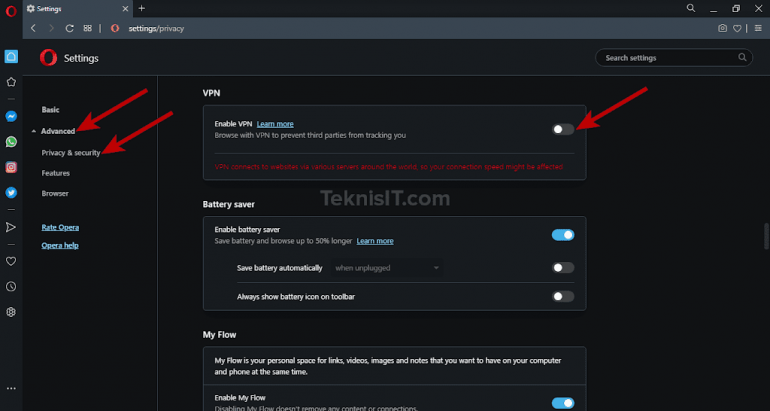
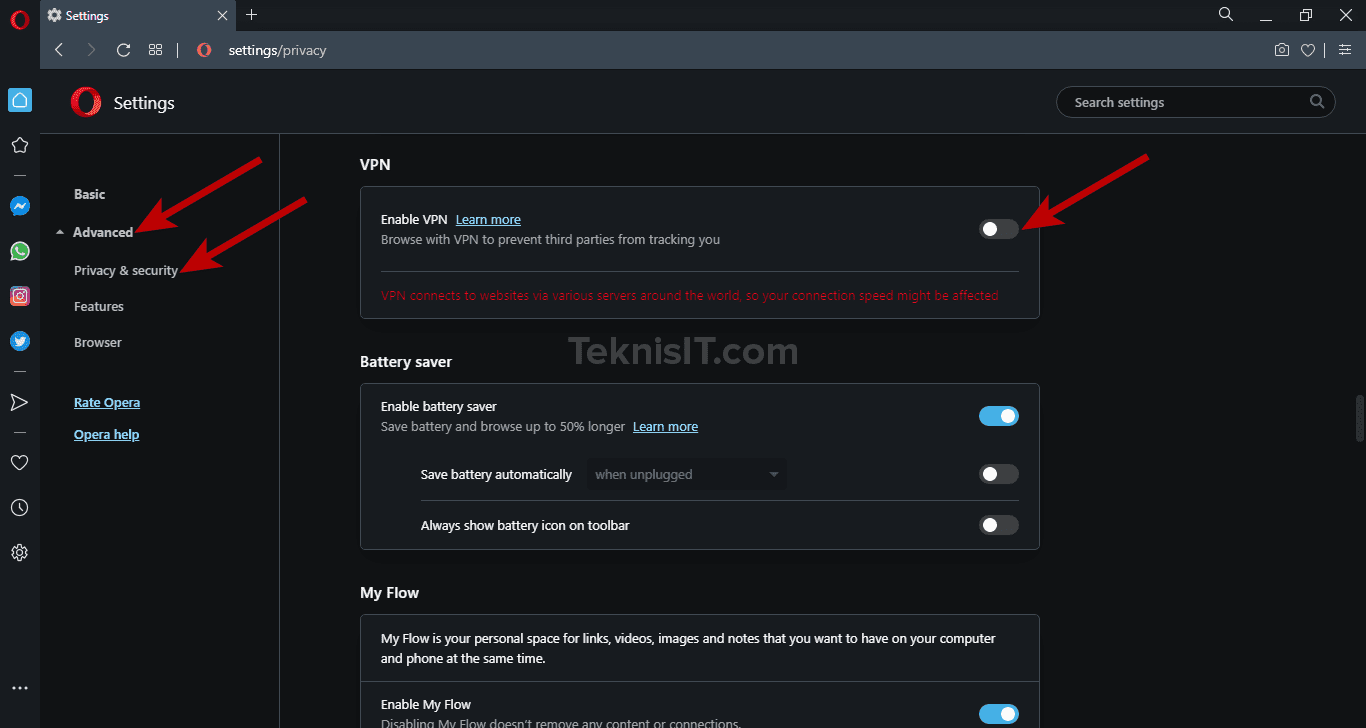
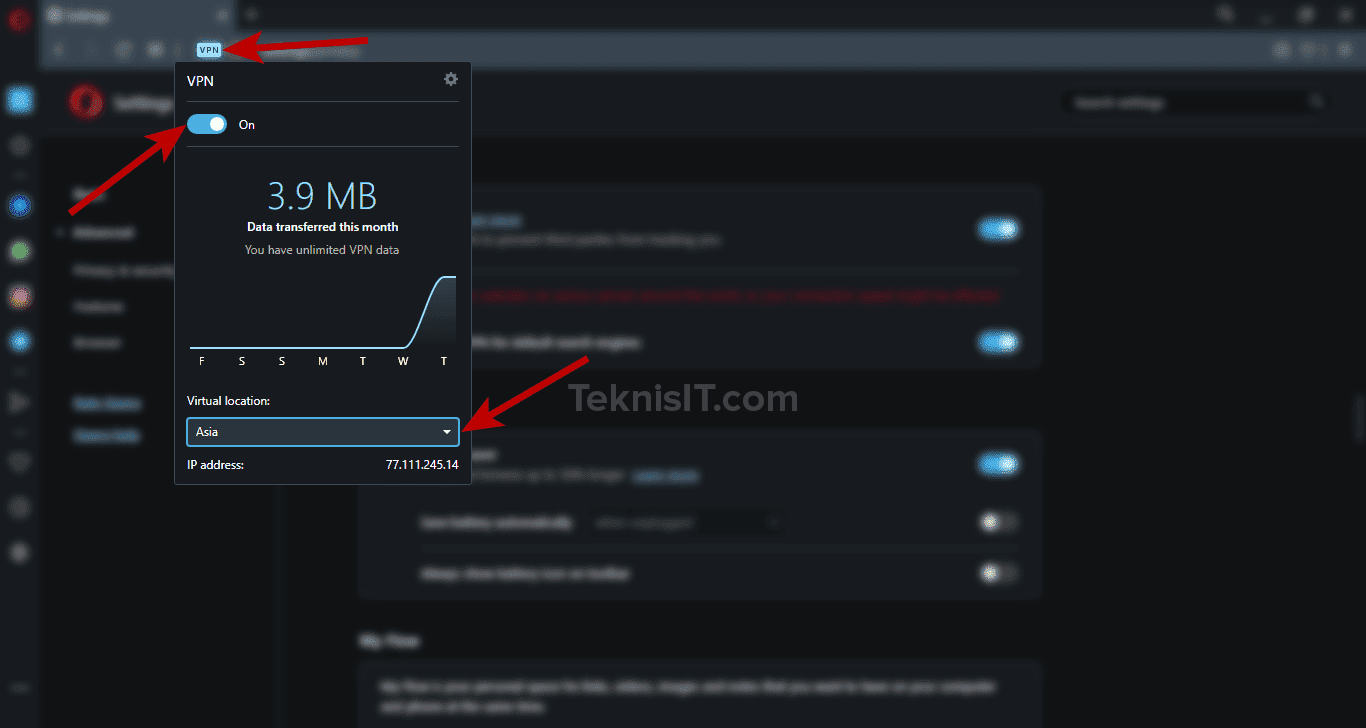





Oke sama-sama
thanks infonya ya